Voeg een emoji toe naast de klok op je iPhone
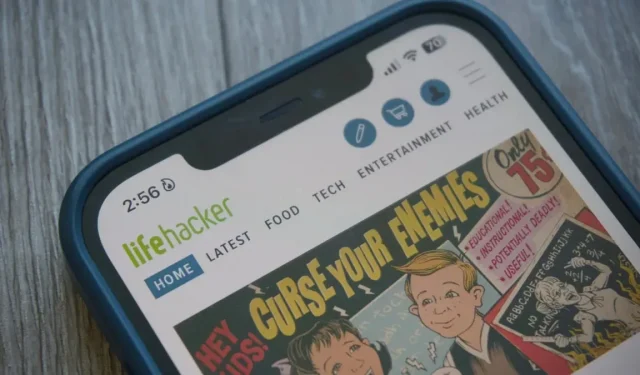
In iOS-concentratiemodi kun je een kleine emoji direct naast de klok op je apparaat weergeven. Hier is hoe.
iOS is misschien niet zo aanpasbaar als Android, maar de kloof is niet zo groot als vroeger. Tegenwoordig kunt u bijvoorbeeld uw vergrendelingsscherm personaliseren, uw app-pictogrammen wijzigen en zelfs een klein digitaal dier toevoegen aan het Dynamic Island. Als je nog een kleine aanpassingstip nodig hebt, hier is er een: je kunt een emoji toevoegen aan de menubalk naast de tijd.
Dit vereist het uitbuiten van een kleine fout in de Apple Focus-functie, zoals hier getoond door content creator techhackguy op TikTok. Zoals je misschien al weet, kun je met Concentratie aangepaste Niet storen-modi maken die specifieke apps en meldingen op specifieke tijden van de dag blokkeren. U kunt bijvoorbeeld een Work Focus-modus maken die inkomende meldingen van apps of contacten blokkeert die niet nuttig zijn voor uw werk en startschermpagina’s verwijdert die apps bevatten die u niet nodig hebt terwijl u werkt.
Een interessant kenmerk is de emoji-toewijzing voor elke modus. U kunt bijvoorbeeld een leesemoji selecteren voor slaapfocus, een koffer voor werk, een emoji voor persoonlijk en meer. Deze emoji verschijnt in de linkerbovenhoek van je iPhone-scherm en vertelt je visueel dat je in de focusmodus bent en, nog belangrijker, in welke modus je bent.
Tip van de dag: je kunt een focusmodus instellen die geen notificaties of apps blokkeert. Wat niets anders doet dan een kleine emoji toevoegen naast de klok van je telefoon. Dit is helemaal niet nodig, maar u kunt uw apparaat mogelijk personaliseren.
Hoe een smiley naast de klok toe te voegen via Concentratie
Om emoji’s aan te passen, ga je naar Instellingen > Focus, tik je op de + in de rechterbovenhoek en selecteer je vervolgens Aanpassen. Geef een naam en kies een kleur (die heeft geen invloed op de weergegeven emoji) en kies tenslotte je emoji. Helaas zul je het moeten doen met de 47 emoji’s die Apple aanbiedt. Klik op degene waarin u geïnteresseerd bent en op “Volgende”.
Klik op “Focus aanpassen” en voila. Om de emoji te laten verschijnen, ga je naar het Control Center en houd je Focus ingedrukt. Selecteer je nieuwe Focus en je ziet je emoji naast de klok. De focusmodus blokkeert geen meldingen of apps, dus je kunt je apparaat gewoon gebruiken.
Concentraties worden standaard gesynchroniseerd met alle compatibele Apple-apparaten, dus je zou deze emoji op aangesloten iPads en Macs moeten zien. Als u dit gedrag niet wilt, kunt u “Apparaatstatus delen” uitschakelen op de hoofdpagina met Focus-instellingen. Pas echter op dat uw andere apparaten deze focusmodus niet automatisch starten, tenzij u delen weer inschakelt. U kunt de focusstatus voor deze focus ook uitschakelen. Anders vertel je je vrienden dat je meldingen hebt geblokkeerd, wat hier (noodzakelijkerwijs) verkeerd is.
Geef een reactie